동일(로컬) 서버사용자와의 대화하기 및 대화방법
작성자 정보
- 관리자 작성
- 작성일
컨텐츠 정보
- 725 조회
- 0 추천
-
목록
본문
동일(로컬) 서버사용자와의 대화하기 및 대화방법
먼저 같은 서버를 사용하고 있는 sspark사용자와 bible사용자가 talk를 이용하여 대화를 하는 방법과 예를 보도록 하겠습니다.
현재 sspark사용자와 bible사용자는 동일한 서버에 로그인 한 상태이며 sspark사용자가 bible사용자에게 대화요청을 하기 위하여 “talk bible”이라는 명령어를 사용하면서부터 이 두 사용자의 대화는 시작됩니다.
상황 #1 : sspark과 bible의 로그인 확인
sspark사용자는 로그인을 한 후에 id라는 명령어로 자기자신의 계정정보를 확인한 후에 who라는 명령어로 현재 서버에 접속해 있는 사용자가 누구인가를 확인 하였습니다.
그 결과 bible이라는 사용자가 같은 서버에 접속해 있음을 알 수가 있었습니다.
따라서 sspark사용자는 bible에게 대화시도 하려고 합니다.
[sspark의 터미널]
|
[sspark@su250 ~]$ id uid=504(sspark) gid=504(sspark) groups=504(sspark) [sspark@su250 ~]$ [sspark@su250 ~]$ who root tty1 2009-01-1511:57 root pts/0 2009-01-1512:03 (192.168.0.150) root pts/1 2009-01-1512:03 (192.168.0.150) bible pts/2 2009-01-1512:15 (192.168.0.150) sspark pts/3 2009-01-1512:16 (192.168.0.150) [sspark@su250 ~]$ |
[bible의 터미널]
|
[bible@su250 ~]$ [bible@su250 ~]$ id
uid=505(bible) gid=505(bible) groups=505(bible) [bible@su250 ~]$ |
위와 같이 bible사용자도 로그인 한 후에 현재 자기의 계정정보만을 확인하였습니다.
상황 #2 : sspark이 bible에게 대화신청
앞의 상황에 이어서 다음 상황은 sspark이 bible에게 대화를 신청하기 위하여 “talk bible”이라는 명령어를 사용하였습니다.
이 명령어를 사용한 후에 bible이 대화승낙을 해주기를 기다리고 있는 상황입니다.
[sspark의 터미널]
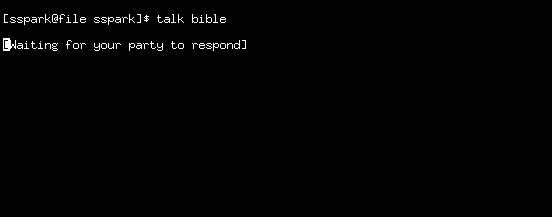
sspark의 대화요청을 받은 bible의 터미널에는 아래 화면과 같이 sspark으로부터 대화요청이 들어왔다는 메시지가 전달됩니다.
참고로 이렇게 메시지가 전달되려면 mesg설정이 y로 설정되어 있어야 합니다.
[bible의 터미널]
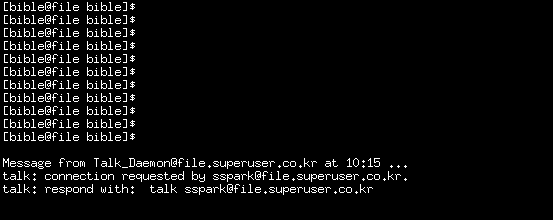
상황 #3 : bible의 대화승낙 및 대화시작
sspark으로부터 대화요청을 받은 bible은 sspark의 대화요청을 승낙한다는 의미로 “talk sspark”이라는 대화승낙 명령어를 입력합니다.
이제 sspark과 bible의 대화는 허용되었으며 [Connection established]라는 메시지와 함께 대화가 시작됩니다.
[bible의 터미널]
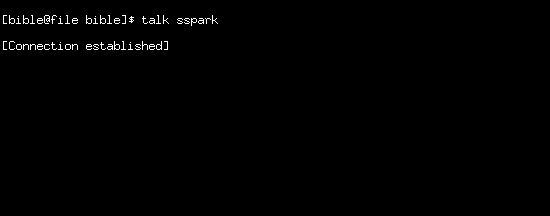
bible이 sspark의 대화요구에 대한 승낙의 의미로 “talk sspark”이라고 입력하면 아래와 같이 sspark의 화면에도 [Connection established]라는 메시지가 뜨면서 대화가 시작되었음을 알리고 있습니다.
[sspark의 터미널]
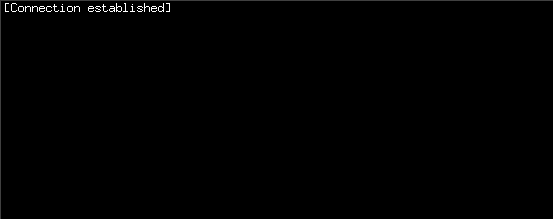
이렇게 [Connection established]라는 메시지가 나오면 대화가 시작되었다는 것을 의미하므로 어느 쪽에서든 대화하고자 하는 메시지를 입력하면 그 내용이 그대로 상대방의 터미널에 표시가 됩니다.
상황 #4 : sspark의 메시지 입력과 메시지전달
아래의 화면은 [Connection established]라는 메시지로 대화가 시작된 직후에 sspark이 자기의 터미널창에 입력한 메시지입니다.
이렇게 입력한 문자들은 bible의 터미널에 그대로 표시가 될 것입니다.
[sspark의 터미널] : sspark의 메시지입력
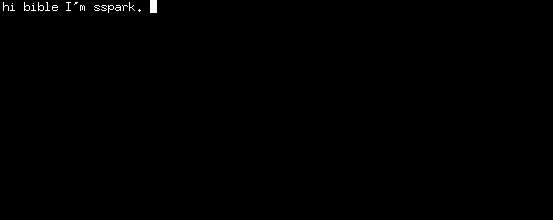
아래의 화면을 보는 바와 같이 bible의 터미널에는 sspark이 입력한 문자들이 그대로 표시됩니다.
[bible의 터미널]
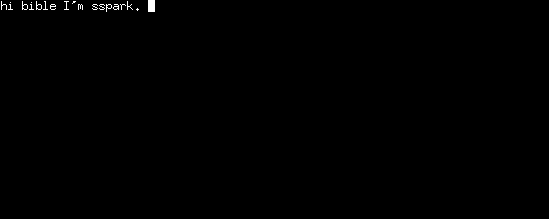
상황 #5 : bible의 메시지입력과 메시지전달
이번에는 bible이 자기의 터미널창에서 sspark에게 하고픈 메시지를 작성합니다.
이렇게 작성한 bible의 메시지들도 그대로 sspark의 터미널에 표시가 됩니다.
[bible의 터미널]
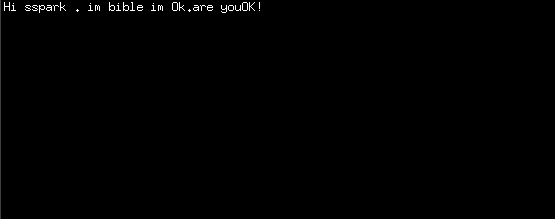
아래의 창은 sspark의 터미널에 bible이 입력한 문자들이 그대로 전달되어 표시된 것입니다.
이렇게 두 사용자들은 상호 대화를 하고 있습니다.
[sspark의 터미널]
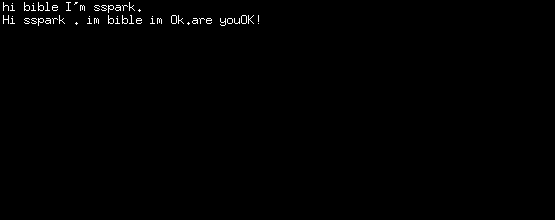
상황 #6 : 대화종료
모든 대화를 끝내고 대화를 종료하려면 어느 한쪽에서 ^C를 입력하면 대화는 종료 됩니다.
아래의 화면은 sspark사용자가 대화를 종료하기 위하여 ^C를 입력한 것입니다.
^C를 입력하면 talk대화창을 닫고 다시 쉘명령어상태로 돌아옵니다.
[sspark의 터미널]
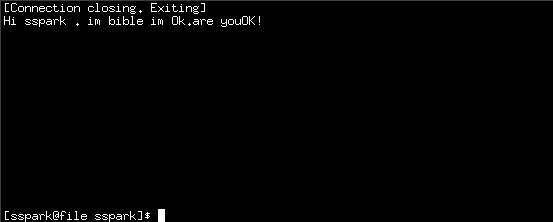
sspark의 대화종료로 인하여 bible의 터미널에는 아래 화면과 같이 대화가 종료되었다는 메시지와 함께 대화가 종료됩니다.
[bible의 터미널]
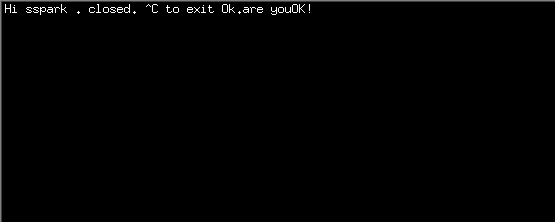
지금까지 talk명령어를 이용하여 동일한 서버사용자 sspark과 bible사용자의 대화방법에 대해서 알아 보았습니다.
다음 예에서는 동일한 서버 사용자가 아닌 다른 서버사용자 사이에 talk명령어를 이용한 대화방법에 대한 설명을 하도록 하겠습니다.
관련자료
-
이전
-
다음




